 Primeira página > Tutorial de software > 5 soluções quando o Discord está captando o áudio do jogo no Windows 11
Primeira página > Tutorial de software > 5 soluções quando o Discord está captando o áudio do jogo no Windows 11
5 soluções quando o Discord está captando o áudio do jogo no Windows 11
Antes de prosseguir com as correções, certifique-se de que o conector USB esteja conectado à porta USB da placa-mãe. Uma das principais causas desse problema de áudio é o sangramento do microfone, onde o microfone capta outro áudio além da sua voz. Se você acidentalmente conectasse seu conector USB à porta do teclado, você teria criado involuntariamente um caminho de áudio secundário.
Correção 1: atualizar as configurações de entrada e saída no Discord
Se você configurou os dispositivos de entrada e saída do Discord para algo diferente do microfone e fones de ouvido principais, poderá notar que o Discord está captando o áudio do jogo. Você pode reconfigurar essas configurações seguindo as etapas abaixo.
Etapa 1: Inicie o aplicativo Discord.
Etapa 2: Clique no ícone de engrenagem Configurações .
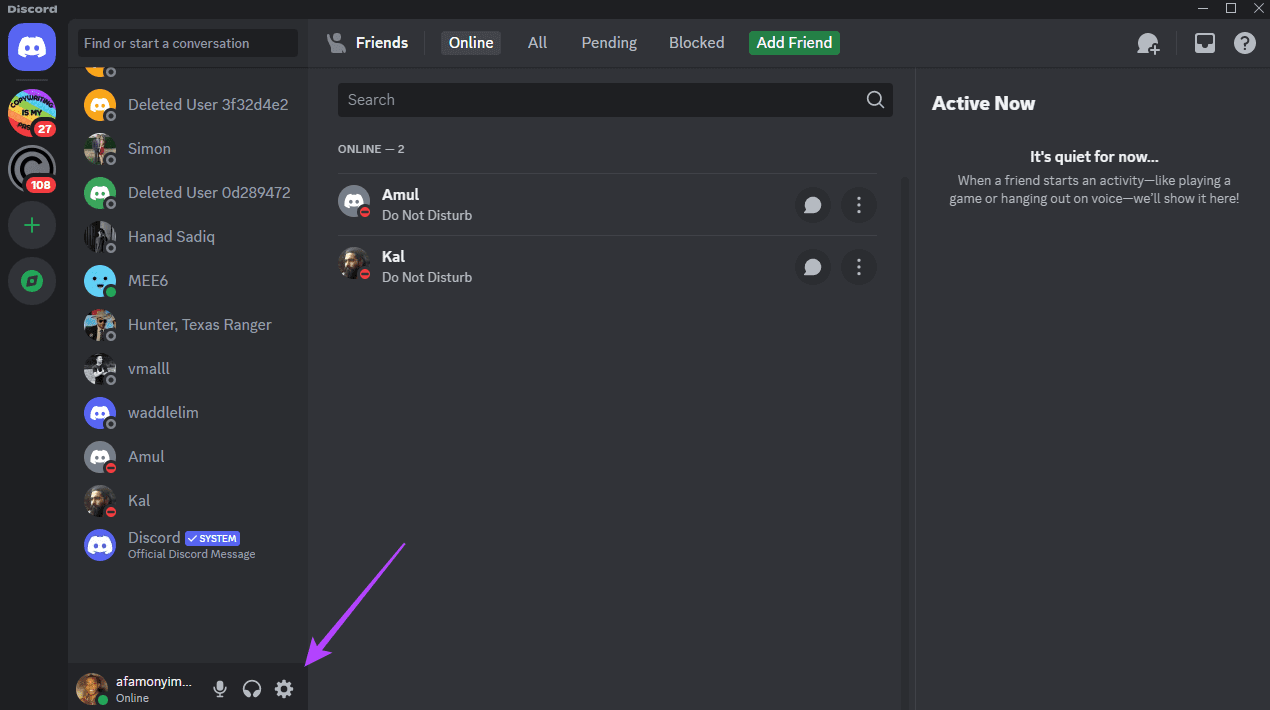
Etapa 3: No painel esquerdo, clique em Voz e Vídeo.
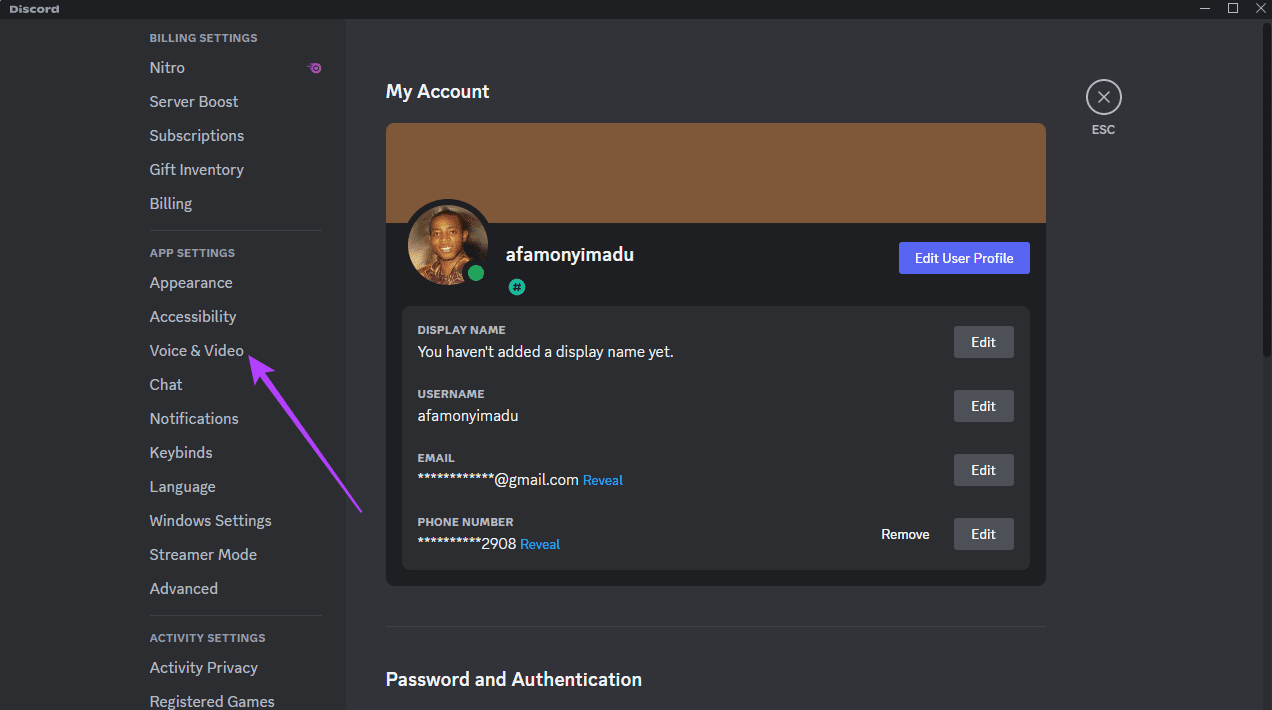
Etapa 4: Defina seus fones de ouvido e microfone principais como dispositivos de saída e entrada.
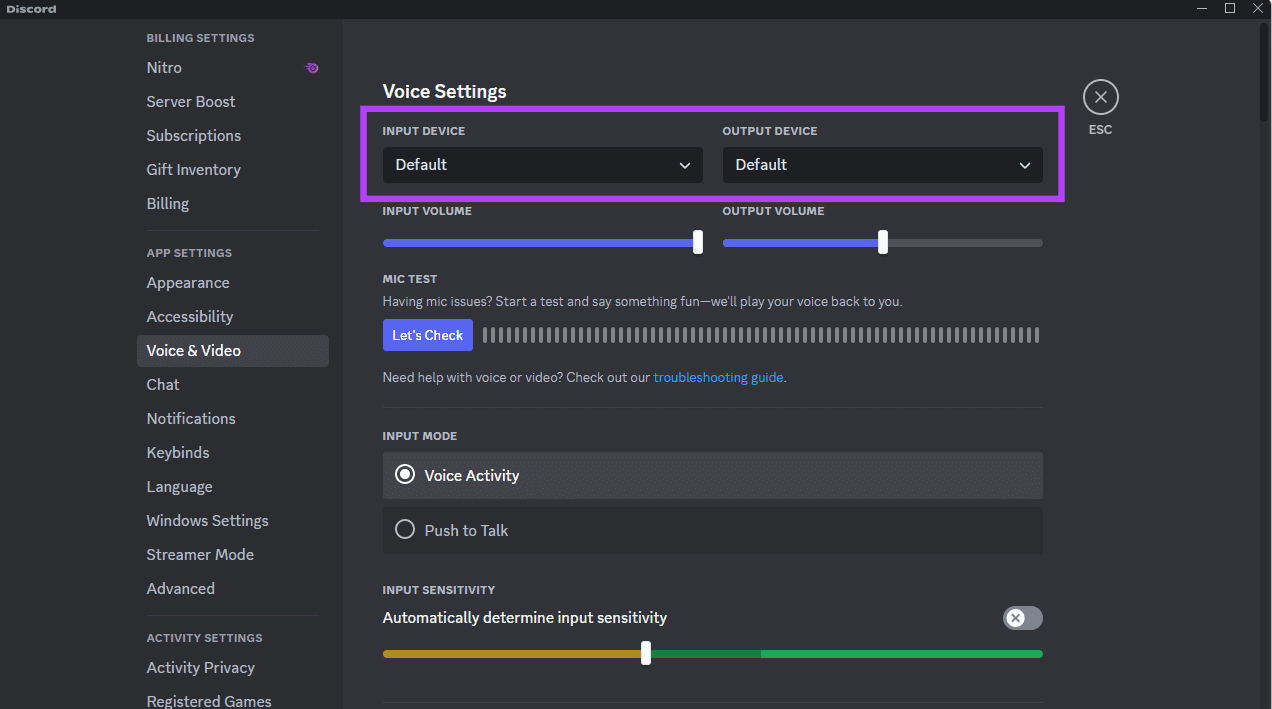
Correção 2: definir fone de ouvido e microfone como dispositivo de saída e entrada
Se você configurou incorretamente os dispositivos de entrada e saída em seu computador, as configurações de som em seu aplicativo Discord podem ser afetadas durante o jogo. A solução alternativa é configurar seus dispositivos de entrada e saída para suas opções de jogo principais no aplicativo Configurações do Windows 11.
Etapa 1: Clique com o botão direito no ícone de som na barra de tarefas e clique em Configurações de som.
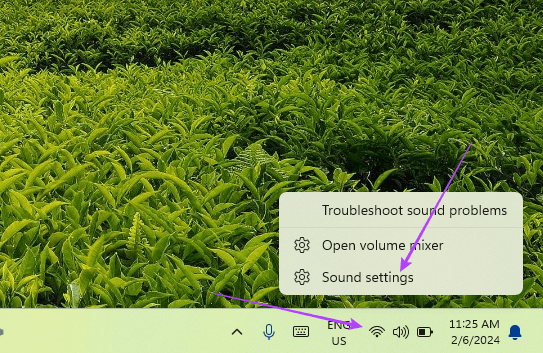
Etapa 2: Em Saída, selecione seus fones de ouvido para jogos principais e, em Entrada, selecione seu microfone principal. Se o seu fone de ouvido tiver um microfone integrado, você também deverá ver uma opção para selecioná-lo no menu.
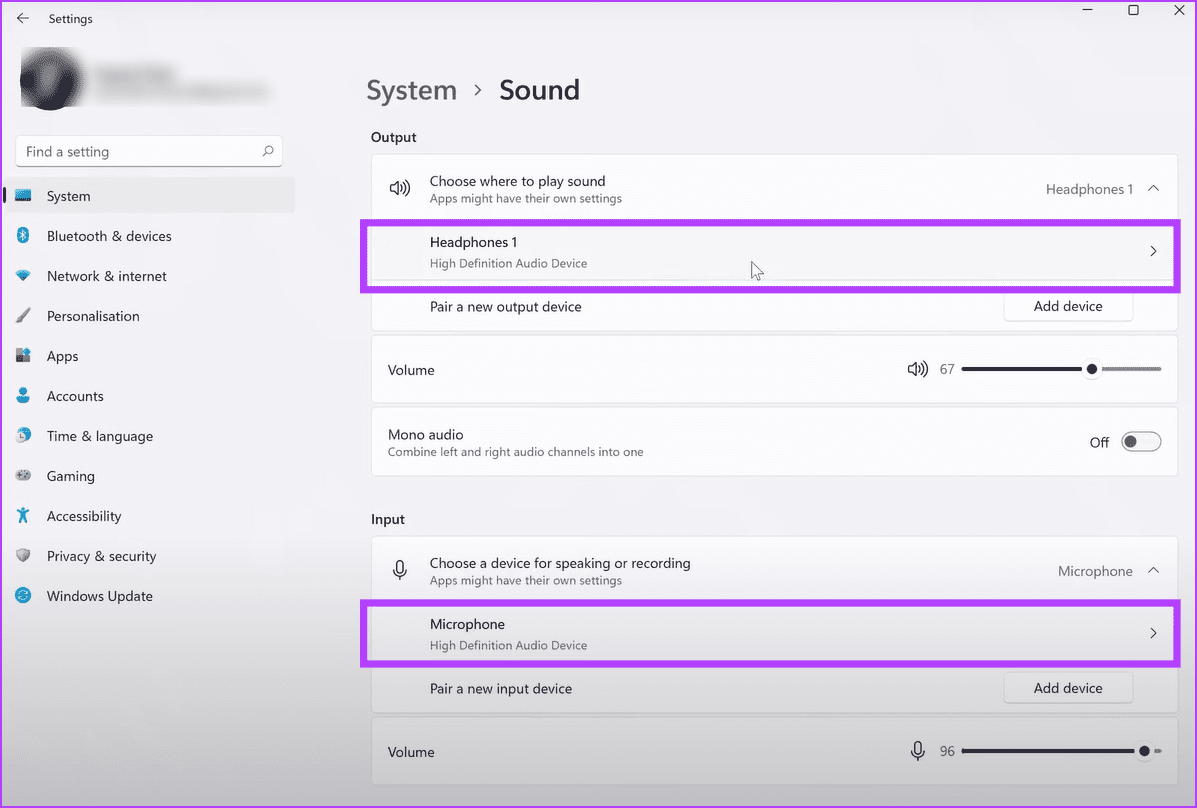
Correção 3: atualize ou reinstale os drivers de som e áudio
Os drivers de som são componentes essenciais que auxiliam na comunicação entre sua placa de som e o sistema operacional Windows 11. Se seus drivers de áudio estiverem desatualizados, você poderá enfrentar vazamentos de som em aplicativos como o Discord. Para resolver esse problema, você deve atualizar ou reinstalar os drivers de áudio.
Etapa 1: Clique com o botão direito no menu Iniciar e clique na opção Gerenciador de Dispositivos .
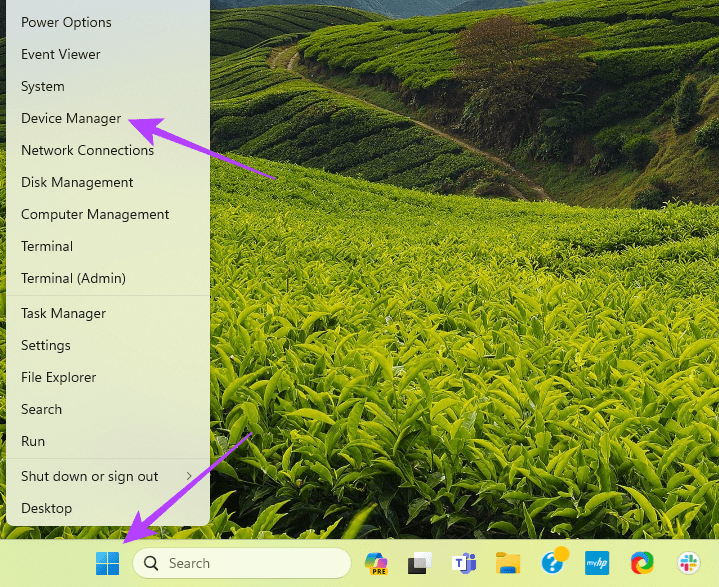
Etapa 2: Expanda a categoria Entradas e saídas de áudio, clique com o botão direito no driver, clique em Desinstalar dispositivo e confirme sua escolha.

Etapa 4: Reinicie o dispositivo, reinicie o Gerenciador de dispositivos e clique no ícone para Verificar alterações de hardware.
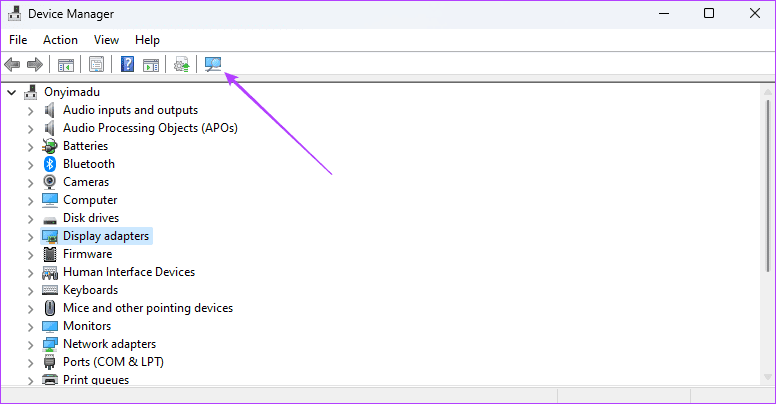
Correção 4: desative as configurações do microfone para ouvir este dispositivo
As configurações de um microfone também podem interferir no áudio de voz do Discord. Para isso, se você ouvir sua própria voz ao falar no microfone ou se o aplicativo estiver retransmitindo o áudio do jogo com sua voz, é provável que a configuração do microfone ‘Ouvir este dispositivo’ esteja habilitada. Você deve desativá-lo seguindo as etapas abaixo.
Etapa 1: Clique na lente de aumento da barra de tarefas, digite control e clique no aplicativo Painel de controle.
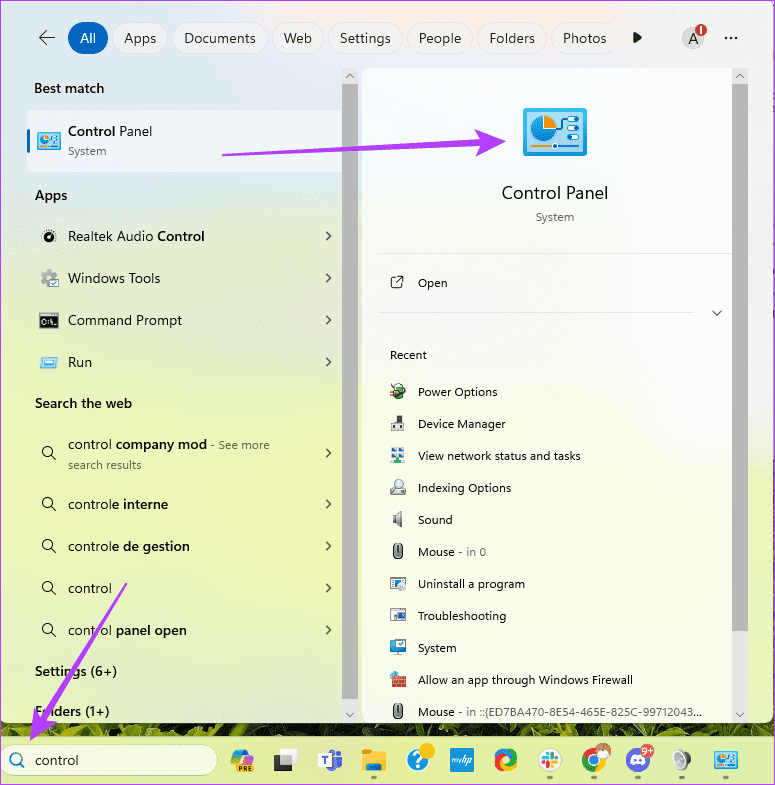
Etapa 2: Defina Visualizar por para Ícones grandes e clique na opção Som .
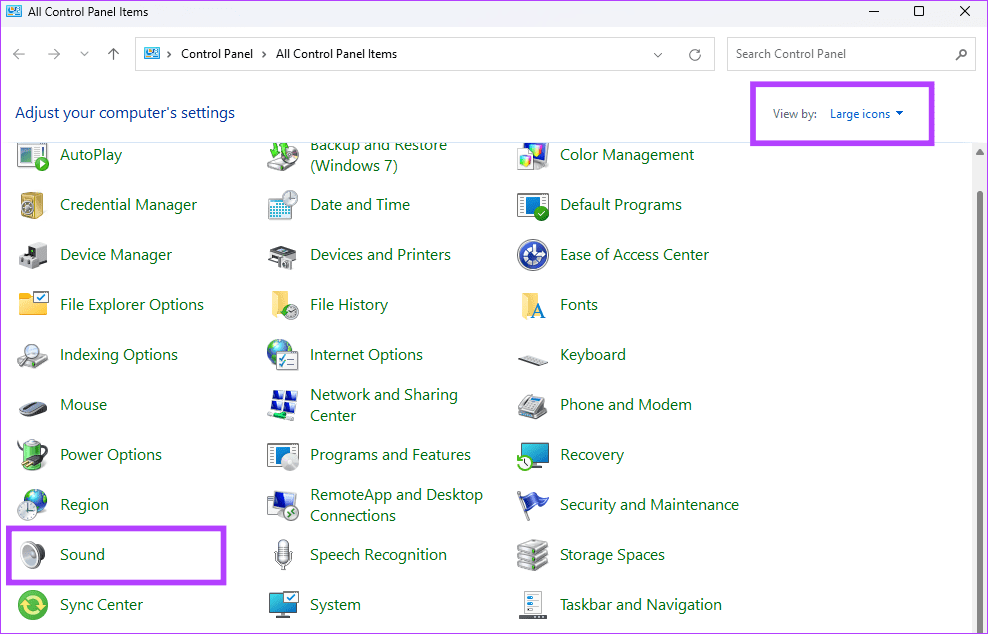
Etapa 3: Clique na guia Gravação, no microfone e no botão Propriedades.
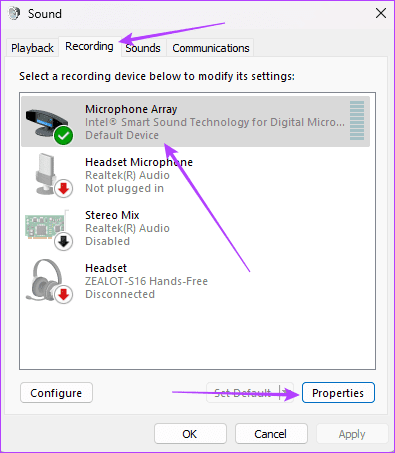
Etapa 4: Navegue até a guia de escuta e desmarque Ouvir este dispositivo.
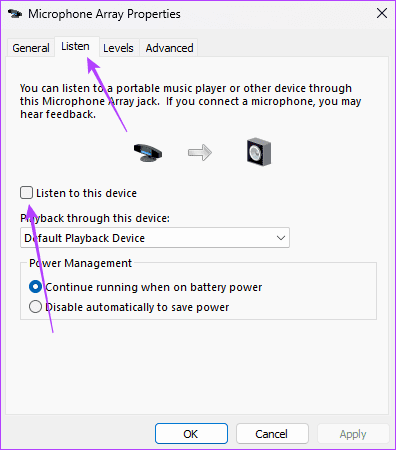
Etapa 5: Clique na guia Avançado e ative ambas as opções na seção Modo exclusivo.
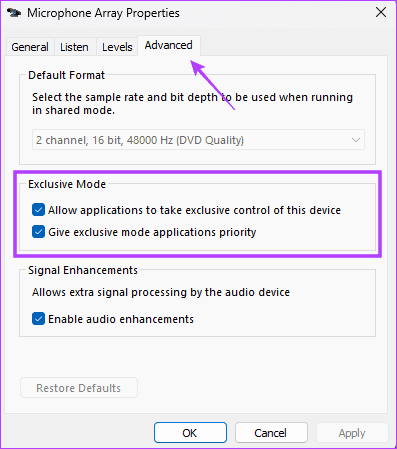
Etapa 6: Clique em Aplicar e pressione OK.
Correção 5: ativar cancelamento de eco acústico no console de áudio Realtek
Quando o Discord capta o áudio do jogo no Windows 11, ele pode criar um efeito de eco frustrante durante bate-papos de voz. Geralmente, isso ocorre porque o microfone capta o som dos alto-falantes ou fones de ouvido. O Cancelamento de Eco Acústico é uma tecnologia que pode ajudar a mitigar esse problema. Funciona identificando e removendo ecos do sinal de áudio.
Etapa 1: Clique na lente de aumento da barra de tarefas, digite control e clique no aplicativo Painel de controle.
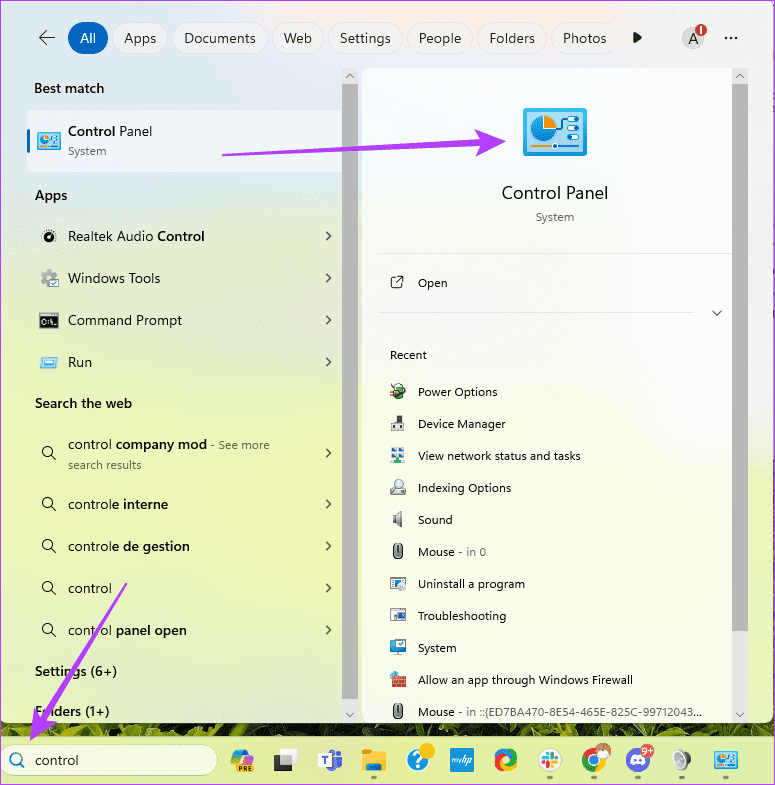
Etapa 2: Defina Visualizar por para Ícones grandes e clique na opção Som .
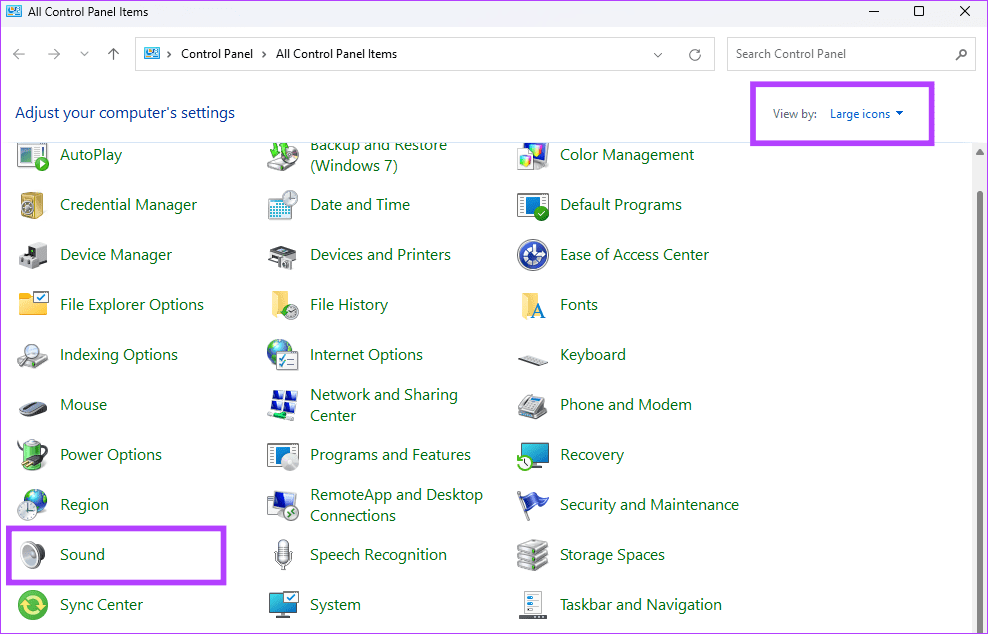
Etapa 3: Clique na guia Gravação, no fone de ouvido Realtek e no botão Propriedades.
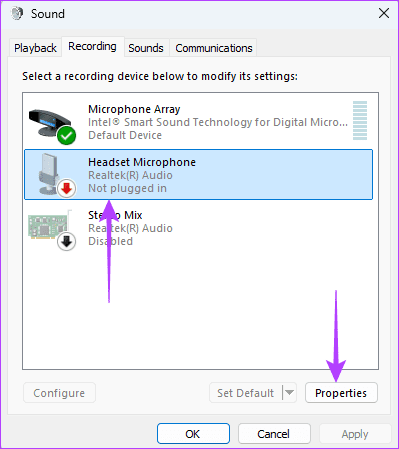
Etapa 4: Clique na guia Aprimoramento e marque a caixa de seleção Cancelamento de eco acústico.
Etapa 5: Clique em Aplicar e pressione OK.
-
 Como excluir backups da máquina do tempo? Como apagar e começar de novo?máquina do tempo: o melhor amigo do seu Mac e como gerenciar seus backups Time Machine, a solução de backup interna da Apple, oferece backups incre...Tutorial de software Postado em 2025-03-25
Como excluir backups da máquina do tempo? Como apagar e começar de novo?máquina do tempo: o melhor amigo do seu Mac e como gerenciar seus backups Time Machine, a solução de backup interna da Apple, oferece backups incre...Tutorial de software Postado em 2025-03-25 -
 Como impedir as pessoas de roubar seu Wi-FiProteger sua rede Wi-Fi é crucial para sua segurança e privacidade on-line. O acesso não autorizado pode expor seu histórico de navegação e arquivos...Tutorial de software Postado em 2025-03-25
Como impedir as pessoas de roubar seu Wi-FiProteger sua rede Wi-Fi é crucial para sua segurança e privacidade on-line. O acesso não autorizado pode expor seu histórico de navegação e arquivos...Tutorial de software Postado em 2025-03-25 -
 'Encontre meu dispositivo' para Android agora permite rastrear as pessoasO Android Encontre meu aplicativo de dispositivo foi atualizado com uma nova interface amigável. Agora, com guias separadas de "dispositivos&quo...Tutorial de software Postado em 2025-03-25
'Encontre meu dispositivo' para Android agora permite rastrear as pessoasO Android Encontre meu aplicativo de dispositivo foi atualizado com uma nova interface amigável. Agora, com guias separadas de "dispositivos&quo...Tutorial de software Postado em 2025-03-25 -
 Formato do número de moeda versus contabilidade no Excel: Qual é a diferença?Explicação detalhada da moeda do Excel e formato de número contábil: quando usar qual? Este artigo se aproxima das nuances dos formatos de números ...Tutorial de software Postado em 2025-03-25
Formato do número de moeda versus contabilidade no Excel: Qual é a diferença?Explicação detalhada da moeda do Excel e formato de número contábil: quando usar qual? Este artigo se aproxima das nuances dos formatos de números ...Tutorial de software Postado em 2025-03-25 -
 4 dicas para ouvir mais podcasts, mais rápidoO grande volume de podcasts disponíveis hoje é esmagador! Da ciência ao crime verdadeiro, há um podcast para todo interesse. Mas essa abundância ...Tutorial de software Postado em 2025-03-25
4 dicas para ouvir mais podcasts, mais rápidoO grande volume de podcasts disponíveis hoje é esmagador! Da ciência ao crime verdadeiro, há um podcast para todo interesse. Mas essa abundância ...Tutorial de software Postado em 2025-03-25 -
 Eu adoraria um telefone com lentes de câmera trocáveis: por que isso não aconteceu?tão bom quanto as câmeras de telefone se tornaram, elas poderiam fornecer fotos muito melhores usando lentes destacáveis, assim como as câmeras dedic...Tutorial de software Postado em 2025-03-25
Eu adoraria um telefone com lentes de câmera trocáveis: por que isso não aconteceu?tão bom quanto as câmeras de telefone se tornaram, elas poderiam fornecer fotos muito melhores usando lentes destacáveis, assim como as câmeras dedic...Tutorial de software Postado em 2025-03-25 -
 Como transmitir seus jogos para PC para todas as suas telasAlém da música e dos filmes, o streaming de jogos está rapidamente ganhando popularidade. Não se trata apenas de jogos baseados em nuvem; Você ta...Tutorial de software Postado em 2025-03-24
Como transmitir seus jogos para PC para todas as suas telasAlém da música e dos filmes, o streaming de jogos está rapidamente ganhando popularidade. Não se trata apenas de jogos baseados em nuvem; Você ta...Tutorial de software Postado em 2025-03-24 -
 Como reiniciar um PC remoto no modo de segurança com redeLeia nossa página de divulgação para descobrir como você pode ajudar o MSpowerUser a sustentar a equipe editorial a ler mais ...Tutorial de software Postado em 2025-03-24
Como reiniciar um PC remoto no modo de segurança com redeLeia nossa página de divulgação para descobrir como você pode ajudar o MSpowerUser a sustentar a equipe editorial a ler mais ...Tutorial de software Postado em 2025-03-24 -
 Samsung Galaxy S25+ vs. Galaxy S24+: Vale a atualização?Samsung Galaxy S25 vs. S24: a atualização vale a pena? O Samsung Galaxy S25 possui um processador mais poderoso e um software de câmera aprimorado,...Tutorial de software Postado em 2025-03-24
Samsung Galaxy S25+ vs. Galaxy S24+: Vale a atualização?Samsung Galaxy S25 vs. S24: a atualização vale a pena? O Samsung Galaxy S25 possui um processador mais poderoso e um software de câmera aprimorado,...Tutorial de software Postado em 2025-03-24 -
 O que é o Apple CarPlay e é melhor do que apenas usar um telefone no seu carro?Apple CarPlay:驾车更安全、更便捷的iPhone体验 Apple CarPlay 为您提供了一种比在车内使用手机更安全的方式,让您轻松访问应用程序和Siri功能。虽然无线CarPlay更加方便,无需连接手机,但有线CarPlay更为常见且运行良好。您可以通过更改壁纸、添加、删除和重新排列...Tutorial de software Postado em 2025-03-24
O que é o Apple CarPlay e é melhor do que apenas usar um telefone no seu carro?Apple CarPlay:驾车更安全、更便捷的iPhone体验 Apple CarPlay 为您提供了一种比在车内使用手机更安全的方式,让您轻松访问应用程序和Siri功能。虽然无线CarPlay更加方便,无需连接手机,但有线CarPlay更为常见且运行良好。您可以通过更改壁纸、添加、删除和重新排列...Tutorial de software Postado em 2025-03-24 -
 Ofertas de tecnologia de topo: Pixel 9 Pro XL, Samsung portátil SSD, campainha de vídeo e muito maisOs acordos de tecnologia desta semana são bons demais para perder, se você está caçando pechinchas do Dia dos Presidentes ou uma surpresa do Dia dos ...Tutorial de software Postado em 2025-03-23
Ofertas de tecnologia de topo: Pixel 9 Pro XL, Samsung portátil SSD, campainha de vídeo e muito maisOs acordos de tecnologia desta semana são bons demais para perder, se você está caçando pechinchas do Dia dos Presidentes ou uma surpresa do Dia dos ...Tutorial de software Postado em 2025-03-23 -
 Android 16 poderia finalmente trazer ordem ao caos de notificaçãoAndroid 16 pode iniciar a função "Notificação em pacote" para resolver o problema da sobrecarga de notificação! Diante do número crescente...Tutorial de software Postado em 2025-03-23
Android 16 poderia finalmente trazer ordem ao caos de notificaçãoAndroid 16 pode iniciar a função "Notificação em pacote" para resolver o problema da sobrecarga de notificação! Diante do número crescente...Tutorial de software Postado em 2025-03-23 -
 5 maneiras de trazer suas fotos digitais para o mundo real将珍藏的数码照片带入现实生活,让回忆更加生动!本文介绍五种方法,让您不再让照片沉睡在电子设备中,而是以更持久、更令人愉悦的方式展示它们。 本文已更新,最初发表于2018年3月1日 手机拍照如此便捷,照片却常常被遗忘?别让照片蒙尘!以下五种方法,让您轻松将心爱的照片变为可触可感的现实存在。 使用专业照...Tutorial de software Postado em 2025-03-23
5 maneiras de trazer suas fotos digitais para o mundo real将珍藏的数码照片带入现实生活,让回忆更加生动!本文介绍五种方法,让您不再让照片沉睡在电子设备中,而是以更持久、更令人愉悦的方式展示它们。 本文已更新,最初发表于2018年3月1日 手机拍照如此便捷,照片却常常被遗忘?别让照片蒙尘!以下五种方法,让您轻松将心爱的照片变为可触可感的现实存在。 使用专业照...Tutorial de software Postado em 2025-03-23 -
 Por que o mousepad do meu laptop não está funcionando corretamente quando conectado ao carregador?Razões Antes de começarmos a solucionar esse problema, vamos examinar alguns motivos potenciais dos motivos do seu laptop não funciona corretamente ...Tutorial de software Postado em 2025-03-23
Por que o mousepad do meu laptop não está funcionando corretamente quando conectado ao carregador?Razões Antes de começarmos a solucionar esse problema, vamos examinar alguns motivos potenciais dos motivos do seu laptop não funciona corretamente ...Tutorial de software Postado em 2025-03-23 -
 5 principais métodos eficazes para erro de cliente Riot não encontradoimagine quando você quer descansar jogando um jogo, seu tumulto não funciona e mostra uma mensagem de erro não encontrada. Como isso seria deprimente...Tutorial de software Postado em 2025-03-23
5 principais métodos eficazes para erro de cliente Riot não encontradoimagine quando você quer descansar jogando um jogo, seu tumulto não funciona e mostra uma mensagem de erro não encontrada. Como isso seria deprimente...Tutorial de software Postado em 2025-03-23
Estude chinês
- 1 Como se diz “andar” em chinês? 走路 Pronúncia chinesa, 走路 aprendizagem chinesa
- 2 Como se diz “pegar um avião” em chinês? 坐飞机 Pronúncia chinesa, 坐飞机 aprendizagem chinesa
- 3 Como se diz “pegar um trem” em chinês? 坐火车 Pronúncia chinesa, 坐火车 aprendizagem chinesa
- 4 Como se diz “pegar um ônibus” em chinês? 坐车 Pronúncia chinesa, 坐车 aprendizagem chinesa
- 5 Como se diz dirigir em chinês? 开车 Pronúncia chinesa, 开车 aprendizagem chinesa
- 6 Como se diz nadar em chinês? 游泳 Pronúncia chinesa, 游泳 aprendizagem chinesa
- 7 Como se diz andar de bicicleta em chinês? 骑自行车 Pronúncia chinesa, 骑自行车 aprendizagem chinesa
- 8 Como você diz olá em chinês? 你好Pronúncia chinesa, 你好Aprendizagem chinesa
- 9 Como você agradece em chinês? 谢谢Pronúncia chinesa, 谢谢Aprendizagem chinesa
- 10 How to say goodbye in Chinese? 再见Chinese pronunciation, 再见Chinese learning
























